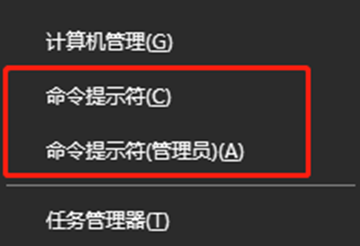今天向大家介绍一下,如何从微软官网下载到全系列的系统镜像。
有人可能会说,都有镜像下载工具了,还有了解如何从微软官网直接下载镜像的必要吗?
不仅要知其然,还要知其所以然,掌握这些电脑技巧,才能方便以后下载和使用。比如,哪天下载工具挂了怎么办?再比如,哪天你换了台电脑,没有下载工具怎么办?这个时候都需要手动来操作了。
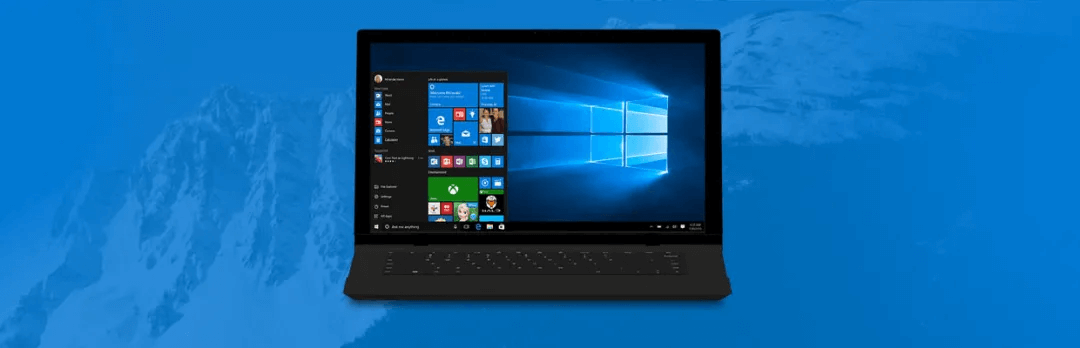
由于微软官网明面上只提供Media Creation Tool工具,而这个工具是在线安装Windows系统的工具,并不能得到ISO镜像。
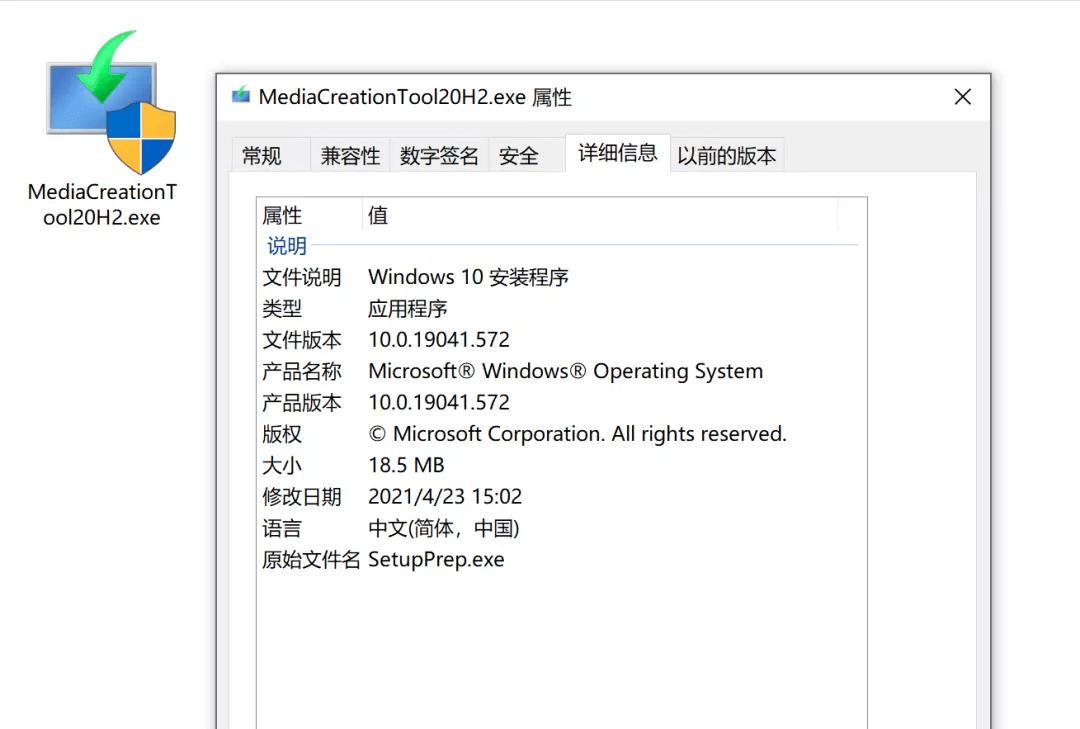
Media Creation Tool 属性
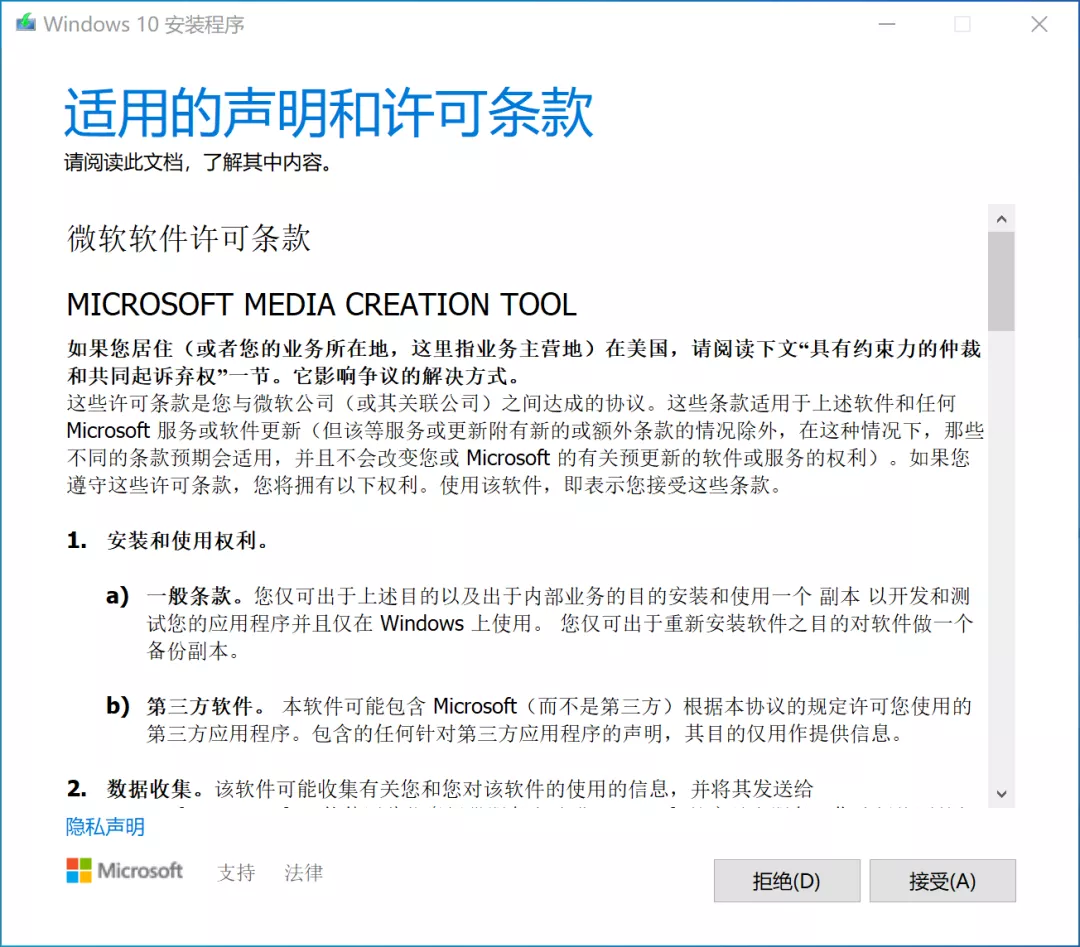
Media Creation Tool 界面
但是实际上,暗地里,微软的服务器上还是有ISO镜像的,只是很多人不知道下载的技巧。
今天要传授给大家的正是获取ISO镜像的小技巧。
考虑到Windows 7、Windows 8、Windows 8.1都已经淘汰了,因此本文只介绍Windows 10的下载方法。
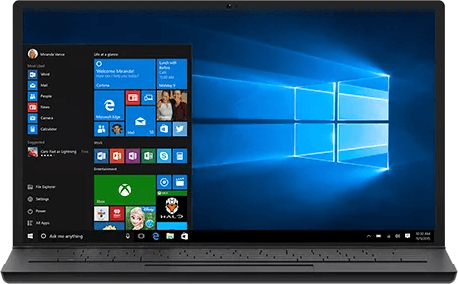
本文提供的方法,可以下载以下Windows 10版本
- 家庭中文版
- 专业版
- 教育版
- 企业版
- LTSC版
- 预览版
采用这种方法下载的镜像,一则是镜像始终是最新版本,二则是安全可靠。
建议大家收藏本文,在需要的时候,随时可以找到下载方法和下载链接。
一、家庭中文版/专业版 | 教育版
家庭中文版/专业版下载地址:https://www.microsoft.com/zh-cn/software-download/windows10ISO
教育版下载地址:https://www.microsoft.com/zh-cn/software-download/vlacademicwindows10iso
1、访问上面的链接,点击浏览器右上角三点按钮,依次点击更多工具-开发者工具。
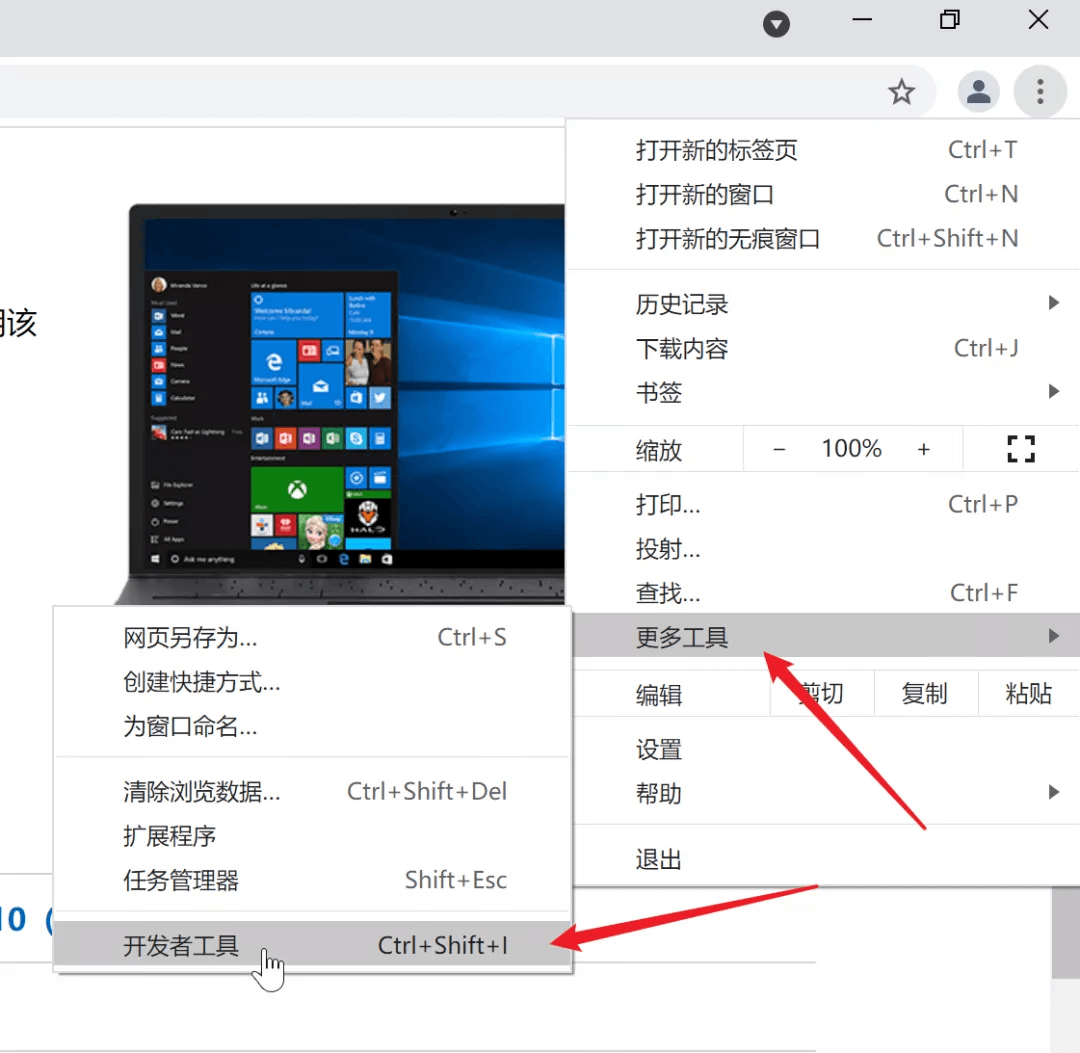
2、在开发者工具里,点击右上角的三点,然后选择More tools(更多工具) - Network conditions(网络状况)。

3、紧接着,在开发者工具栏下方,即可看到Network conditions选项卡,取消勾选Select automatically。
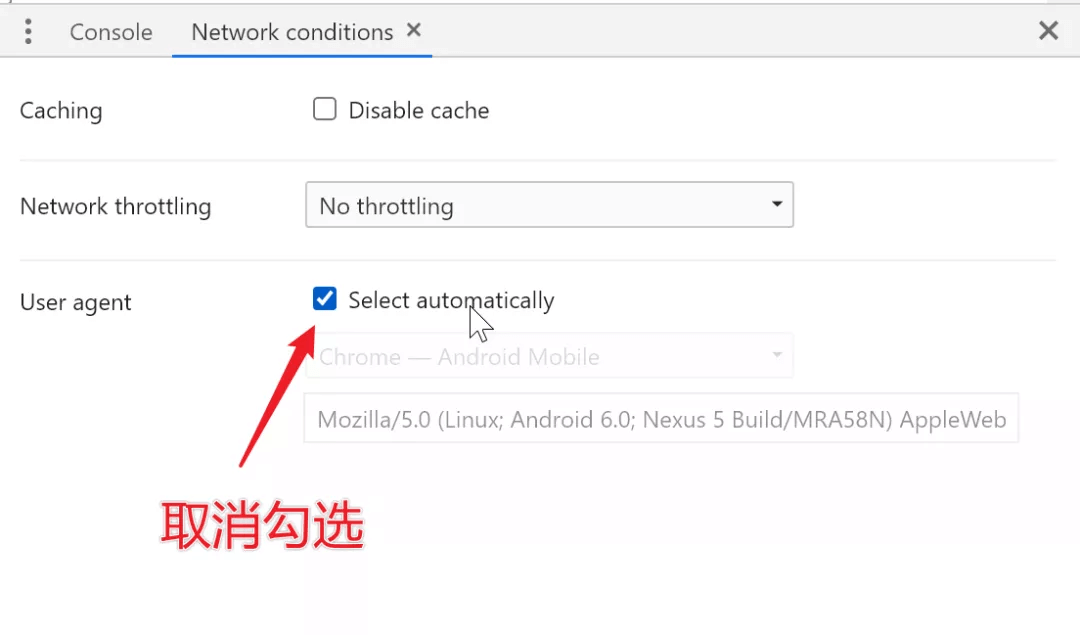
中文对照图
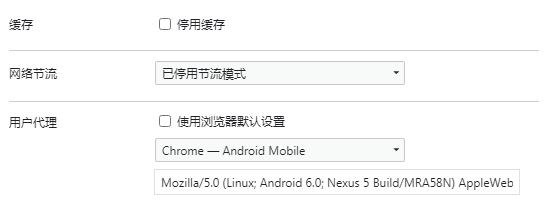
4、从User agent(用户代理)里选择Chrome - Android mobile选项。
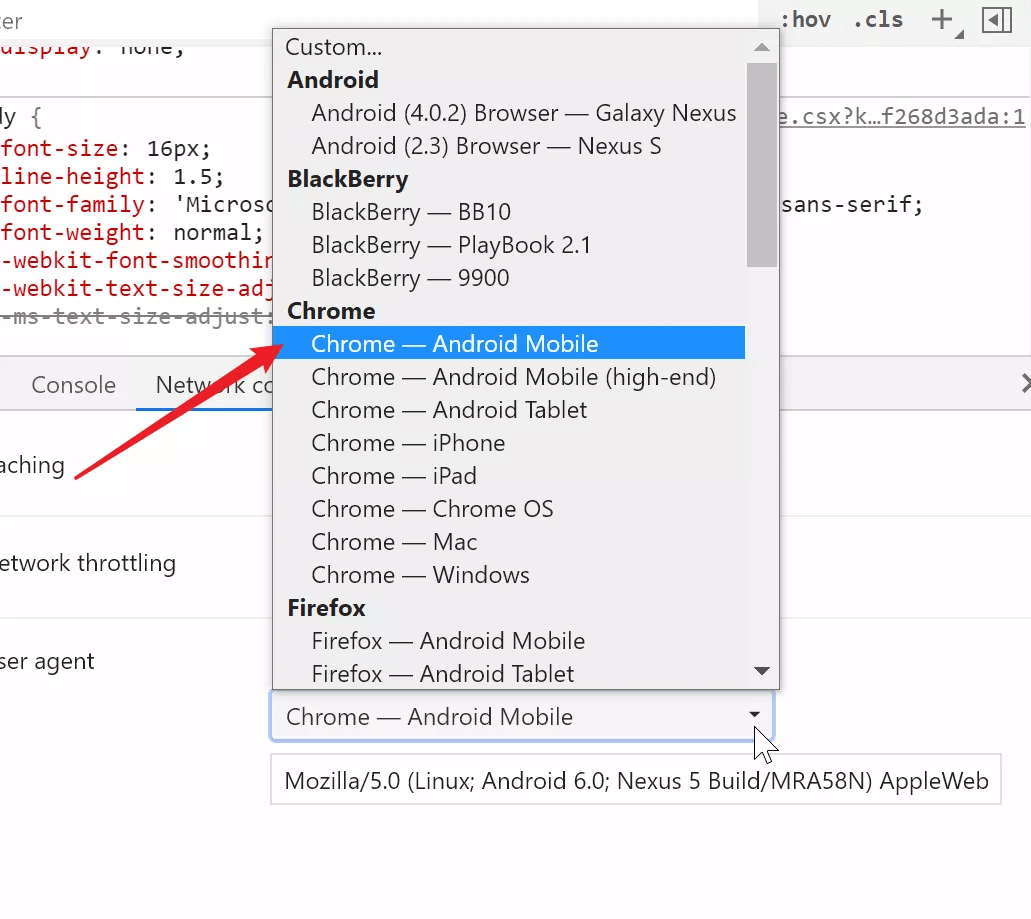
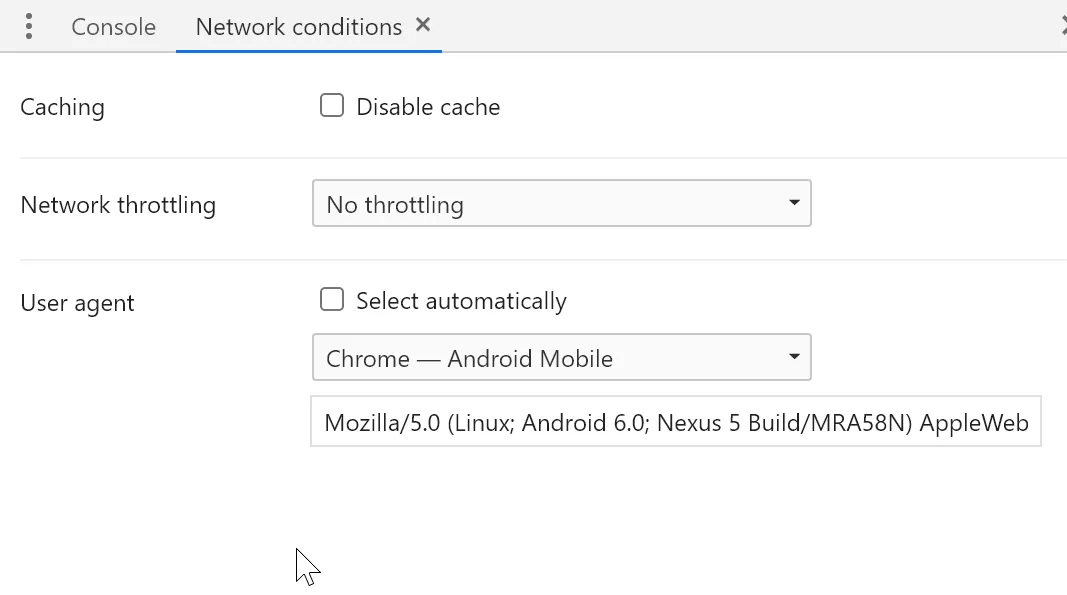
5、保持开发者选项不要关闭,刷新页面。
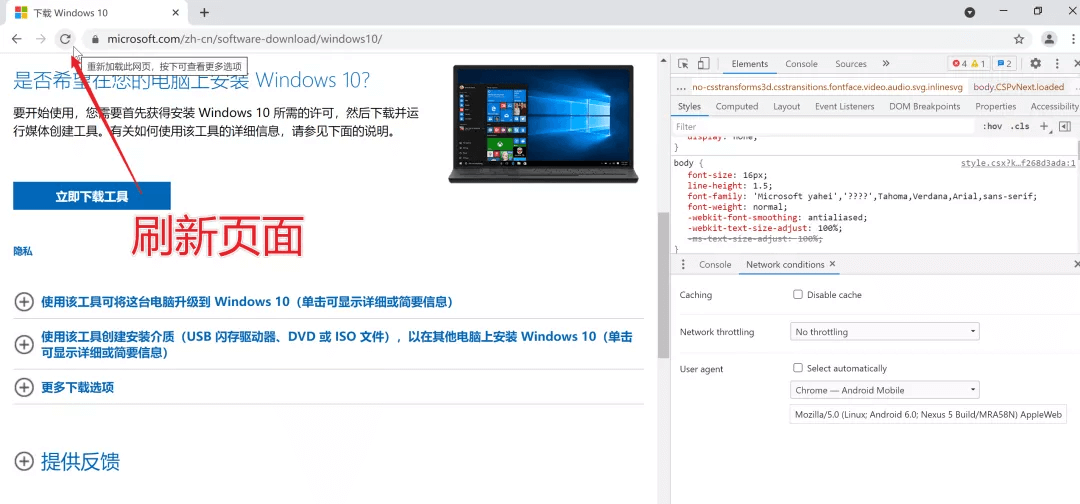
6、这个时候,就能看到下载ISO镜像的新页面了。
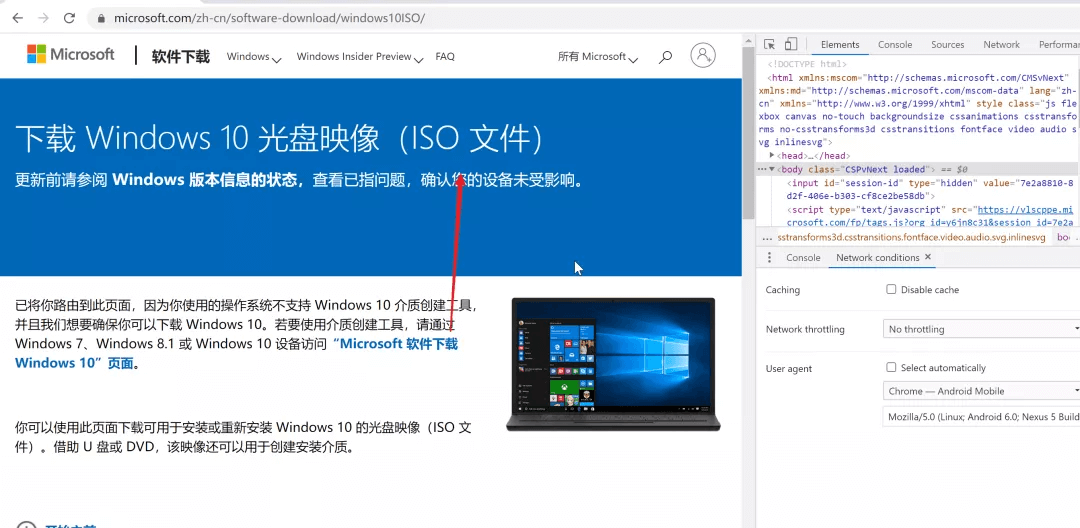
7、拉到页面的稍下方,从「选择版本」里选择你需要下载的版本,专业版选择第一个“Windows 10”,家庭中文版选择第二个“Windows 10家庭中文版”。
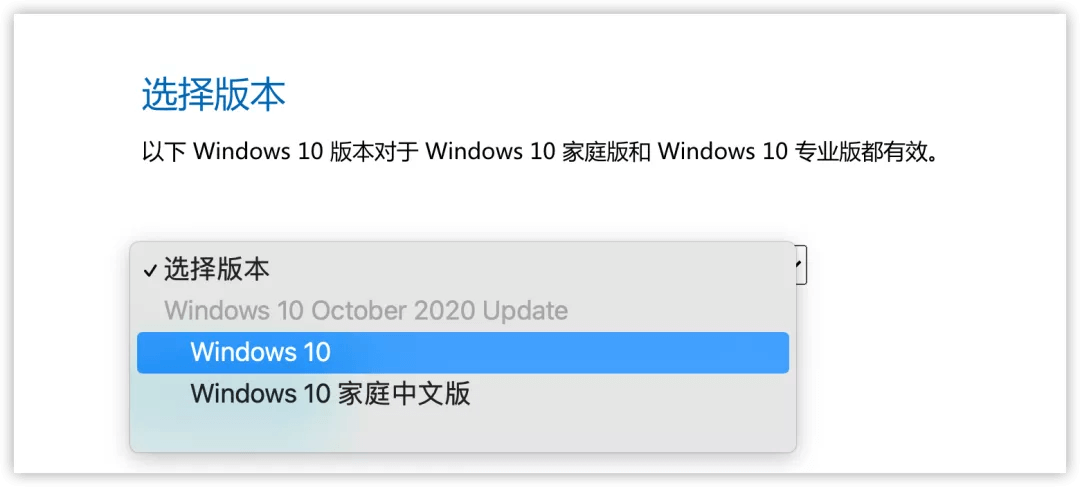
8、从「选择产品语言」里选择你需要的语言,支持几十种语言,都能选择,然后点击确认。

9、点击「确认」之后,就可以显示32位和64位版本镜像的下载地址了,注意链接有效期仅24小时,所以拿到链接之后尽快下载。

10、点击「验证您的下载」按钮,就会显示各个版本镜像的哈希值,建议下载之后进行校验,避免出现镜像损坏,从而导致系统安装失败。
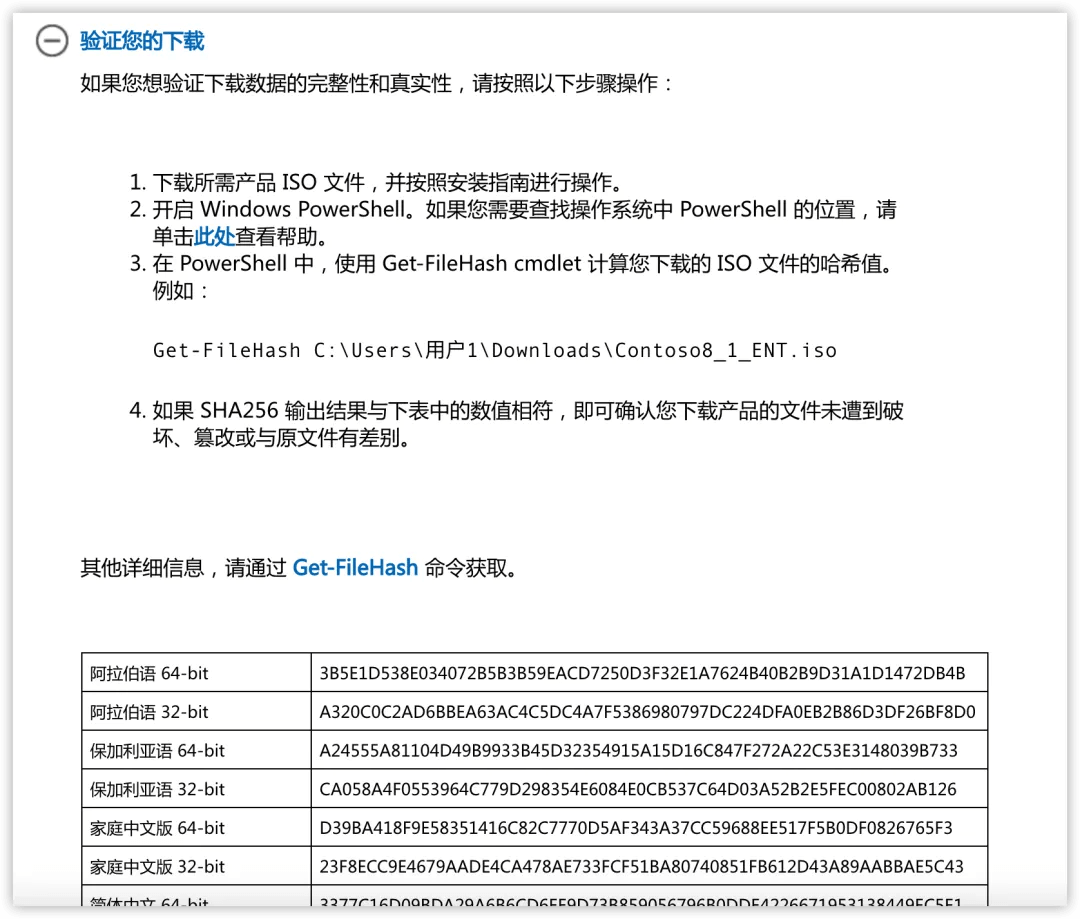
二、企业版(含LTSC版)
下载地址:https://www.microsoft.com/zh-cn/evalcenter/evaluate-windows-10-enterprise
1、访问上面的链接,选择你需要下载的版本,企业版选择第一个“ISO - Enterprise”,LTSC版选择第二个“ISO - LTSC”。
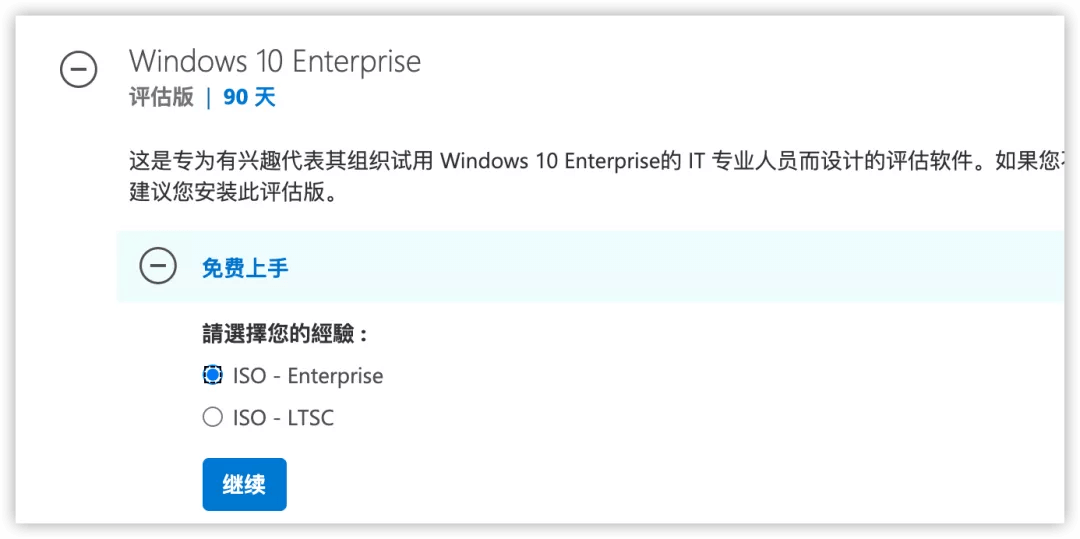
2、然后会要你填一些信息,随便写即可,写完之后点击继续。
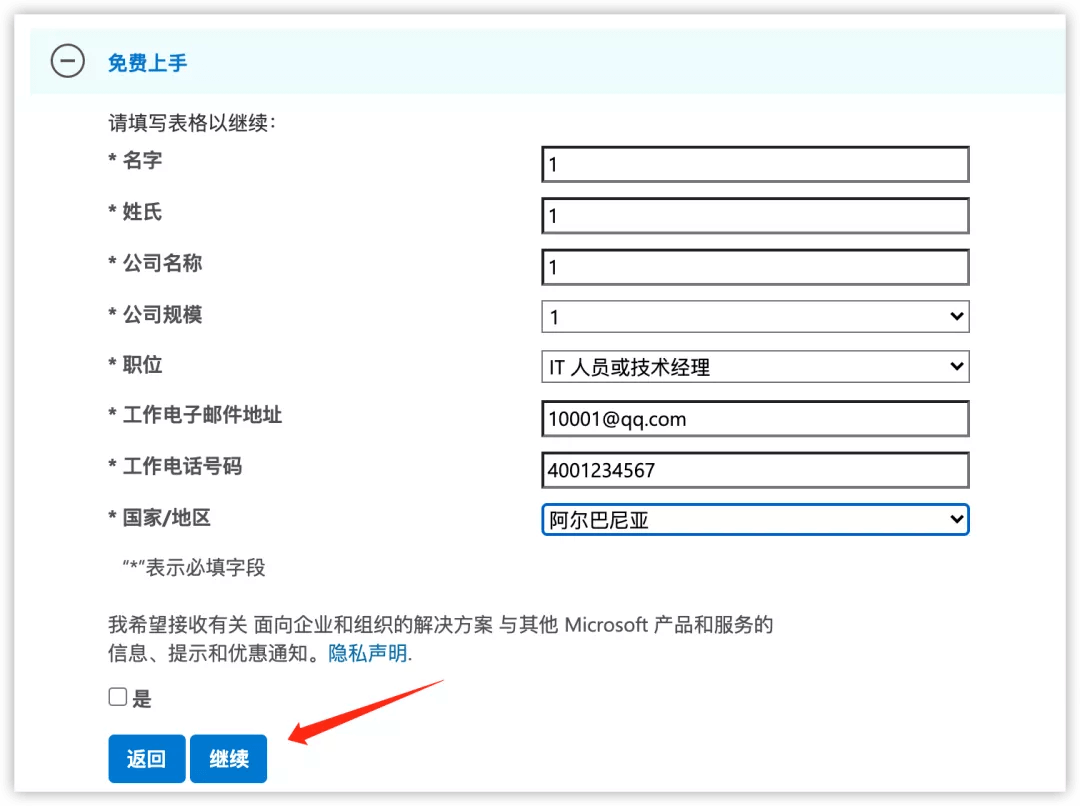
3、选择需要下载的架构(32位还是64位),并选择需要的语言,然后点击下载。
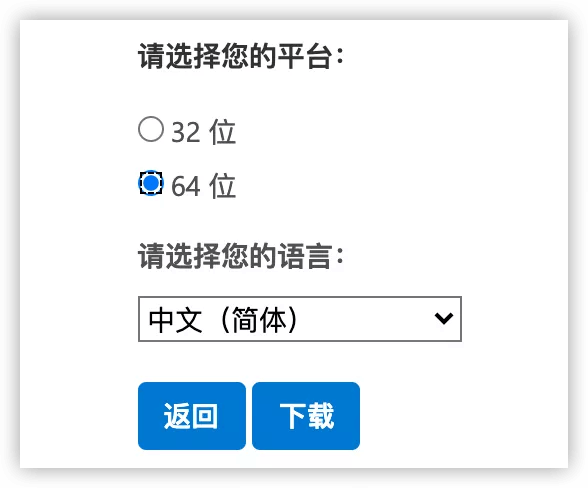
4、这样就得到了下载地址了。
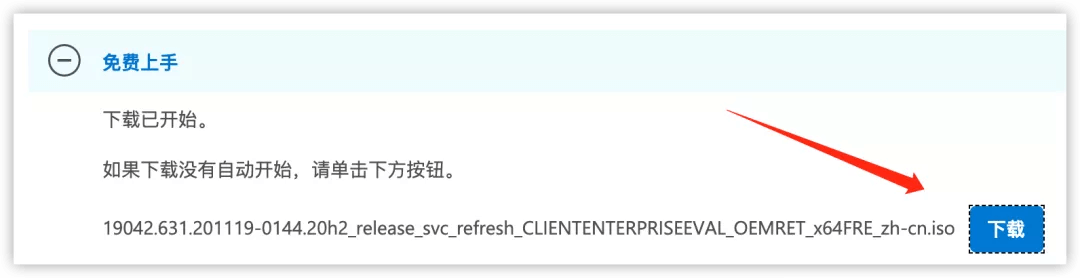
5、企业版(含LTSC版)的哈希值藏在「必要条件」里,展开「必要条件」,即可查看到所有镜像的哈希值。同样建议大家下载后要校验哈希值,避免镜像损坏。
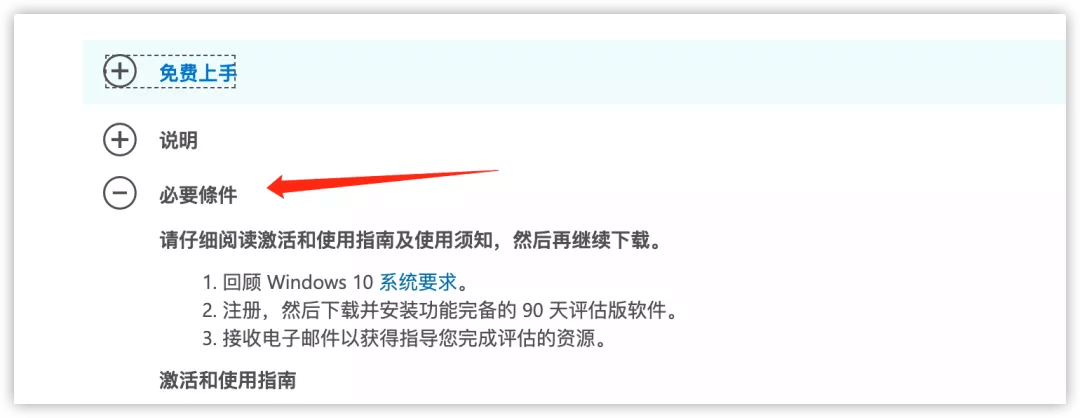
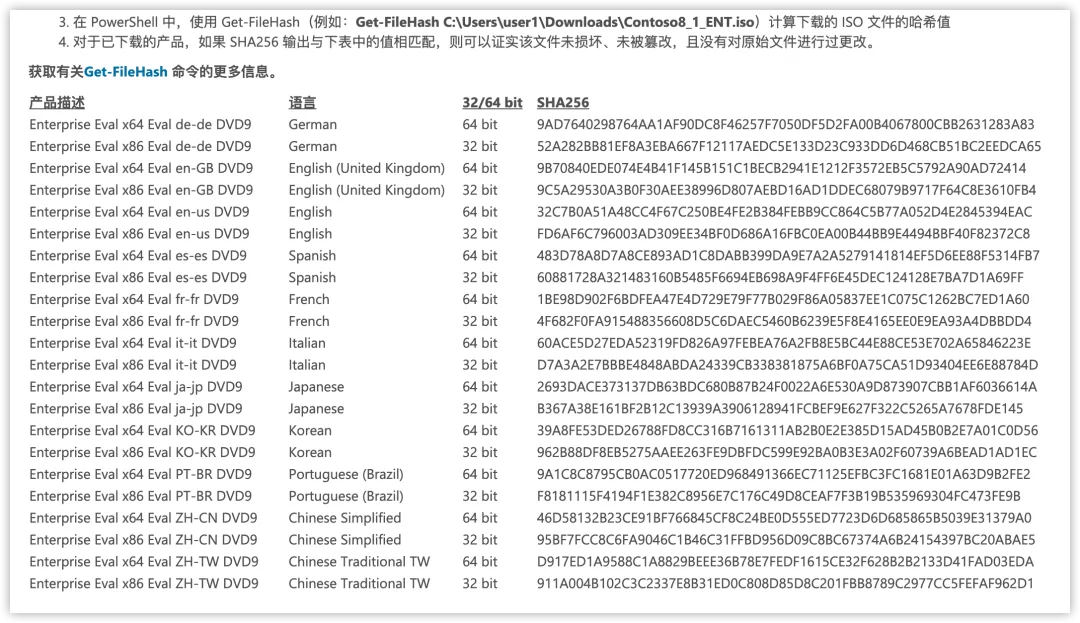
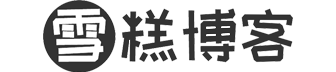 雪糕博客
雪糕博客